Pour différentes raisons, après avoir supprimé un fichier ou une application sur iPhone, vous recevez un message d'invite indiquant que vous n'êtes pas autorisé à supprimer ce fichier. Comment activer et obtenir l'autorisation de suppression sur iPhone ?
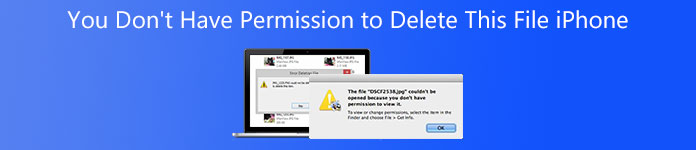
Vous devez savoir que de nombreux facteurs feront qu'un fichier restera longtemps et ne pourra pas être supprimé. Cet article vous guidera pour corriger l'absence d'autorisation de suppression de fichier sur iPhone.
- Partie 1. Redémarrez l'iPhone et mettez à niveau iOS pour corriger l'absence d'autorisation de supprimer le fichier
- Partie 2. Désactiver l'album photo iCloud pour obtenir l'autorisation de suppression de photos sur iPhone
- Partie 3. Une meilleure façon de réparer vous n'avez pas la permission de supprimer ce fichier iPhone
- Partie 4. FAQ de Ne pas avoir l'autorisation de supprimer un fichier sur iPhone
Partie 1. Redémarrez l'iPhone et mettez à niveau iOS pour corriger l'absence d'autorisation de supprimer le fichier
Lorsque vous n'êtes pas autorisé à supprimer ce fichier sur iPhone, vous devez d'abord essayer de redémarrer l'iPhone pour résoudre le problème. Vous pouvez utiliser la méthode habituelle pour éteindre votre iPhone, le redémarrer, puis réessayer de supprimer le fichier, l'élément ou l'application et vérifier si vous pouvez le supprimer facilement.
Redémarrez l'iPhone pour réparer vous n'avez pas la permission de supprimer ce fichier iPhone
Continuez simplement à appuyer sur le bouton d'alimentation sur l'iPhone jusqu'à ce que vous voyiez le glisser pour éteindre apparaît à l’écran. Faites glisser le bouton d'arrêt pour éteindre l'iPhone.
Vous pouvez également aller à Paramètres app sur iPhone, appuyez sur Général, faites défiler jusqu'à la partie inférieure, puis choisissez arrêter option pour éteindre votre iPhone en toute simplicité.
Mettez à niveau iOS pour corriger vous n'avez pas la permission de supprimer ce fichier iPhone
Dans certains cas, vous pouvez mettre à niveau iOS vers la dernière version pour résoudre facilement divers problèmes d'appareil iOS. Tu peux ouvrir Paramètres app sur iPhone, appuyez sur Général, puis appuyez sur Mise à jour du logiciel option. Après cela, l'iPhone vérifiera automatiquement s'il existe une mise à jour disponible.
Exploiter Télécharger et installer, et entrez votre mot de passe pour mettre à niveau iOS. Une fois la mise à niveau iOS terminée, vous pouvez essayer de supprimer à nouveau le fichier.
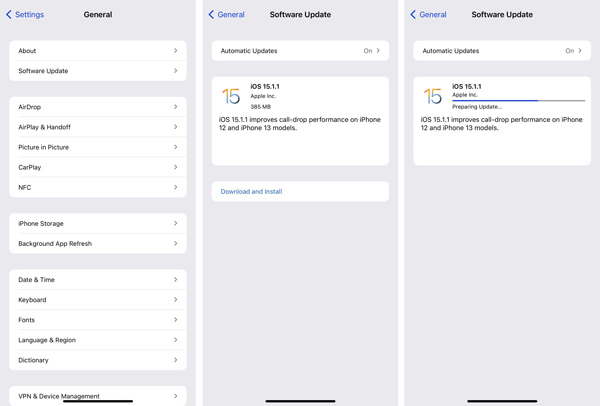
Partie 2. Désactiver l'album photo iCloud pour obtenir l'autorisation de suppression de photos sur iPhone
Lorsque vous supprimez certaines images de l'iPhone dans le dossier DCIM sur l'ordinateur, vous pouvez facilement obtenir la fenêtre contextuelle Erreur lors de la suppression du fichier vous invitant à ne pas être autorisé à supprimer ce fichier sur l'iPhone. Ce problème est principalement causé par la fonction de gestion des images iCloud. Vous pouvez choisir de le désactiver pour résoudre le problème.
Déverrouillez l'iPhone et accédez au Paramètres app. Faites défiler vers le bas pour localiser le Photos et appareil photo option, ou Photos dans la nouvelle version iOS. Lorsque vous y entrez, trouvez le iCloud Photo Library or icloud Photos et le désactiver.
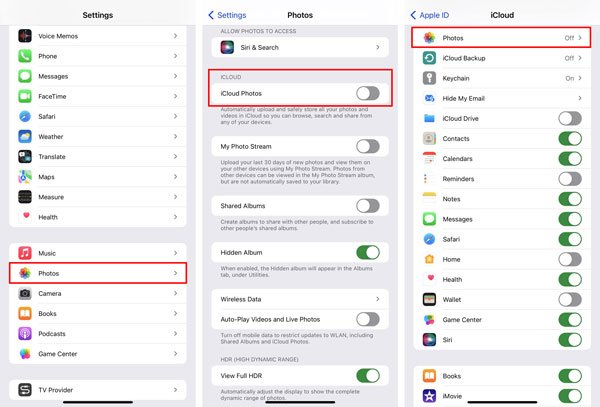
Vous pouvez également entrer votre compte iCloud, choisissez iCloud puis désactivez le Photos option là-bas.
Partie 3. Une meilleure façon de réparer vous n'avez pas la permission de supprimer ce fichier iPhone
Pour avoir le contrôle total des données de votre iPhone et mieux gérer divers fichiers iOS, vous pouvez compter sur le professionnel iPhone Eraser. Il a la capacité de effacer le cache de l'iPhone supprimez facilement toutes les applications tenaces, supprimez les fichiers volumineux, effacez les fichiers indésirables et nettoyez l'espace de l'iPhone.

4,000,000+ Téléchargements
Obtenez la permission de supprimer complètement tous les fichiers iOS sur iPhone.
Effacez les fichiers indésirables, désinstallez les applications, supprimez les fichiers volumineux et libérez de l'espace sur l'iPhone.
Effacez toutes les données et paramètres iOS sur iPhone, iPad et iPod sans récupération.
Protégez toutes vos données personnelles et protégez votre vie privée en toute sécurité.
Étape 1Double-cliquez sur le bouton de téléchargement ci-dessus et suivez les instructions pour installer et exécuter gratuitement cet iPhone Eraser sur votre ordinateur.

Étape 2Connectez l'iPhone à l'ordinateur via un câble USB Lightning. Robinet Confiance sur l'écran de l'iPhone pour une reconnaissance rapide. Tous les modèles d'iPhone sous iOS 26/18/17/16/15/14/13 et versions antérieures sont pris en charge.
Étape 3Pour en savoir plus sur la santé cardiaque des femmes, cliquez Espace libre dans le panneau de gauche, puis choisissez Nettoyer les photos, Effacer les fichiers indésirables, ou Supprimer les fichiers volumineux pour analyser rapidement les données iOS indésirables sur votre iPhone.

Étape 4Après la numérisation, recherchez le fichier que vous souhaitez supprimer de l'iPhone, puis cliquez sur effacer pour confirmer votre opération.

Cet iPhone Eraser recommandé peut vous aider à mieux gérer divers fichiers iOS sur iPhone ou iPad. Il vous offre trois niveaux d'effacement pour supprimer rapidement les données iOS et ramener l'appareil iOS à l'état d'usine. Vous pouvez le télécharger gratuitement et l'essayer.
Partie 4. FAQ de Ne pas avoir l'autorisation de supprimer un fichier sur iPhone
Pourquoi l'iPhone indique que vous n'avez pas la permission ?
Diverses raisons vous feront obtenir l'invite d'autorisation de non-suppression. Une ancienne version d'iOS, un problème iTunes ou iCloud, un problème avec la corbeille ou le dossier bin, et d'autres feront facilement dire à l'iPhone que vous n'avez pas l'autorisation.
Comment libérer de l'espace de stockage sur mon iPhone ?
Lorsque vous souhaitez gérer les données de l'iPhone et libérer de l'espace de stockage, vous pouvez ouvrir l'application Paramètres, appuyer sur Général, puis sur Stockage iPhone pour vérifier chaque application et l'espace qu'elle utilise. Appuyez sur Supprimer l'application et choisissez de supprimer ses données associées.
Comment supprimer des fichiers Internet sur mon iPhone ?
À effacer l'historique de navigation et les cookies sur iPhone, vous pouvez accéder à l'application Paramètres, choisir Safari, puis utiliser l'option Effacer l'historique et les données du site Web pour supprimer facilement les fichiers Internet.
Conclusion
Cet article parlait principalement de la vous n'êtes pas autorisé à supprimer ce fichier sur iPhone problème. Vous pouvez utiliser ces conseils utiles ci-dessus pour supprimer rapidement les fichiers indésirables de l'iPhone.




